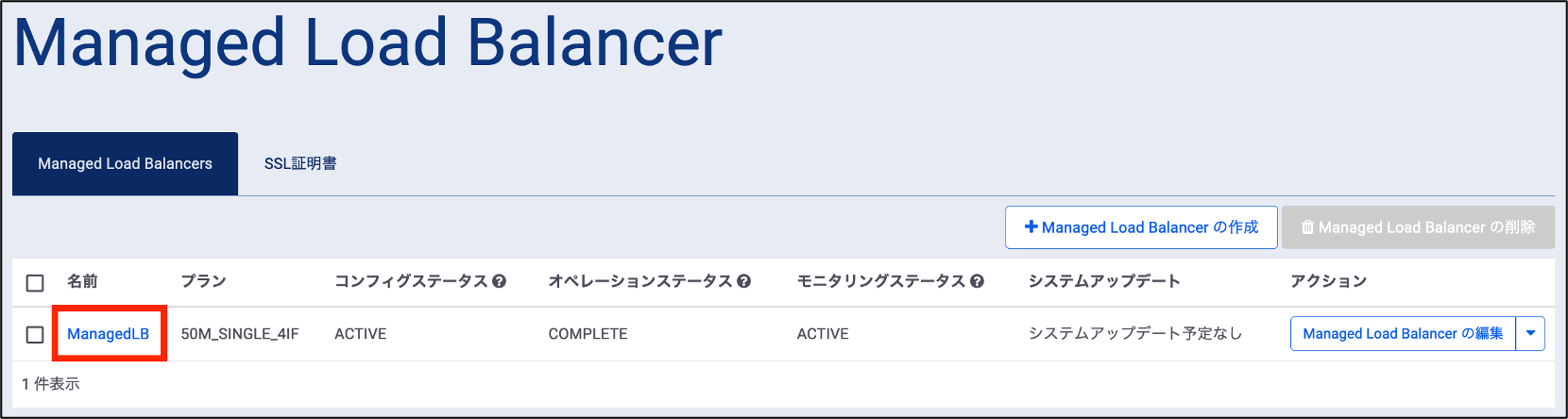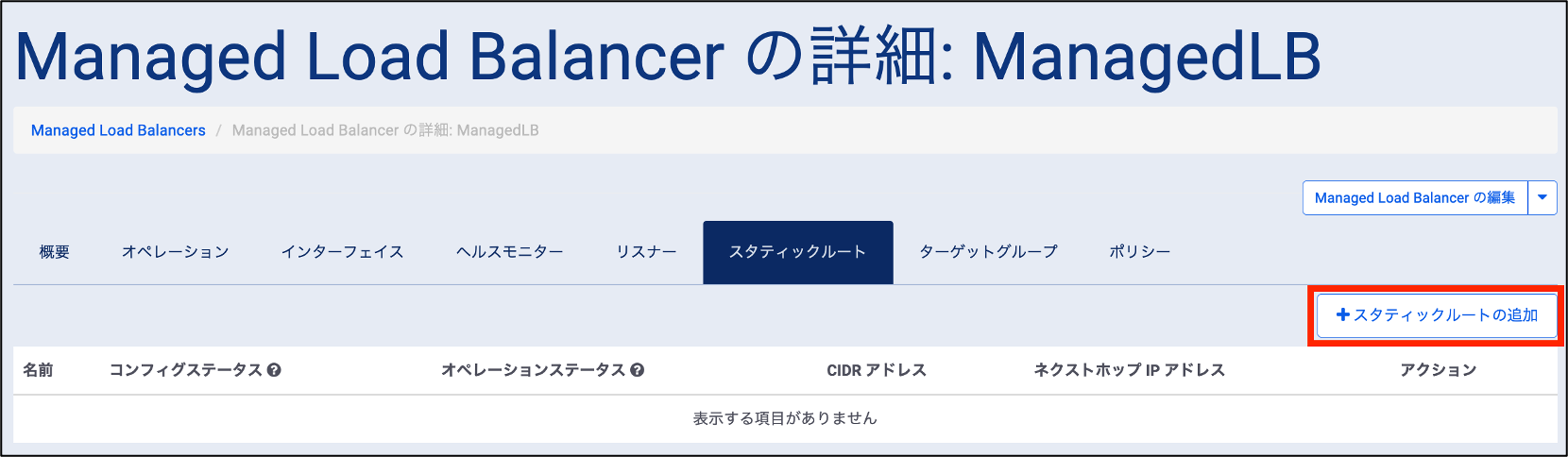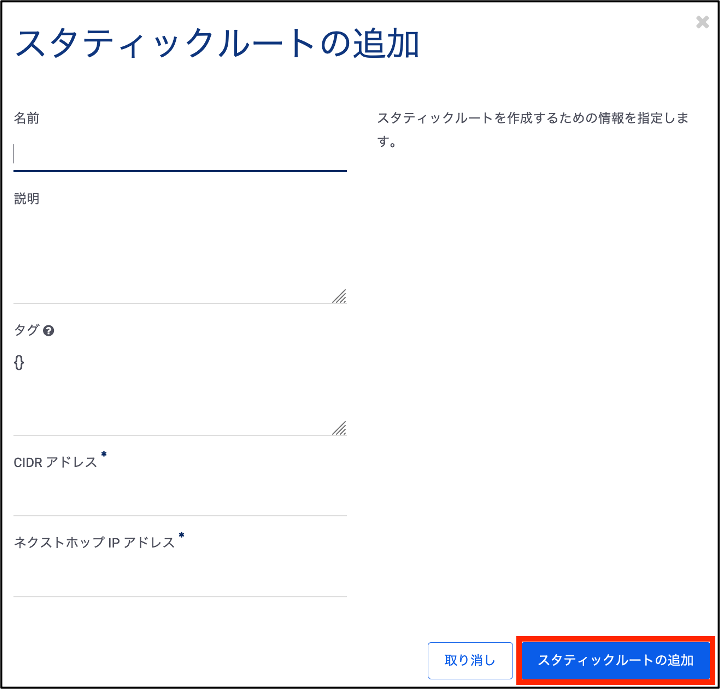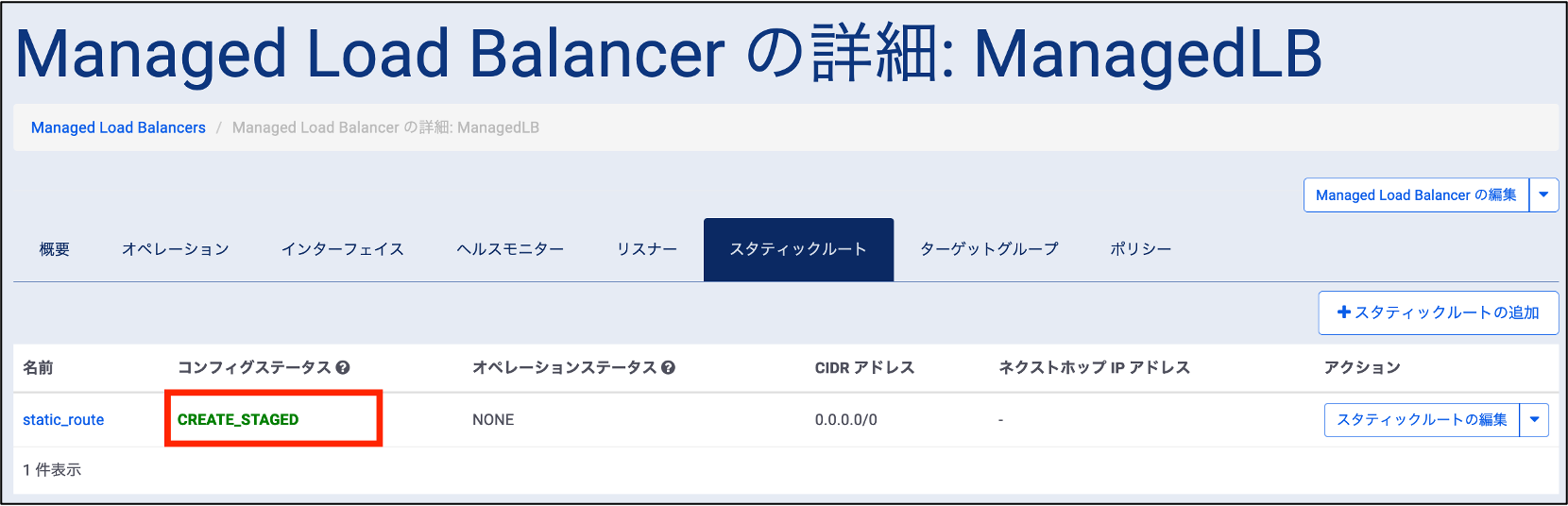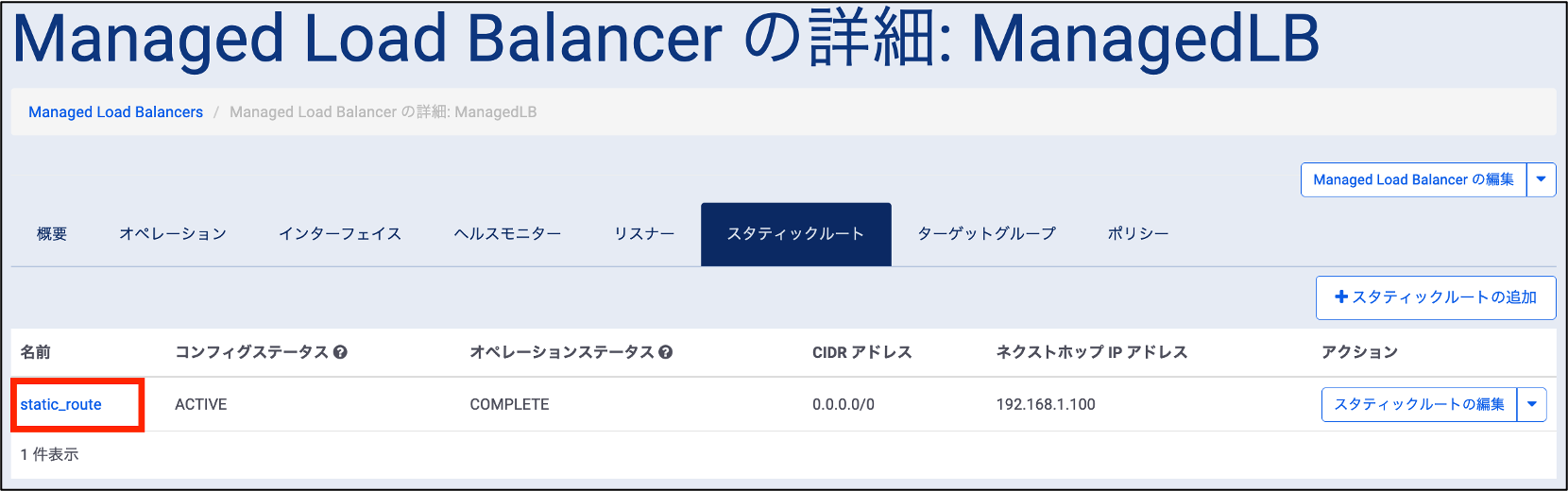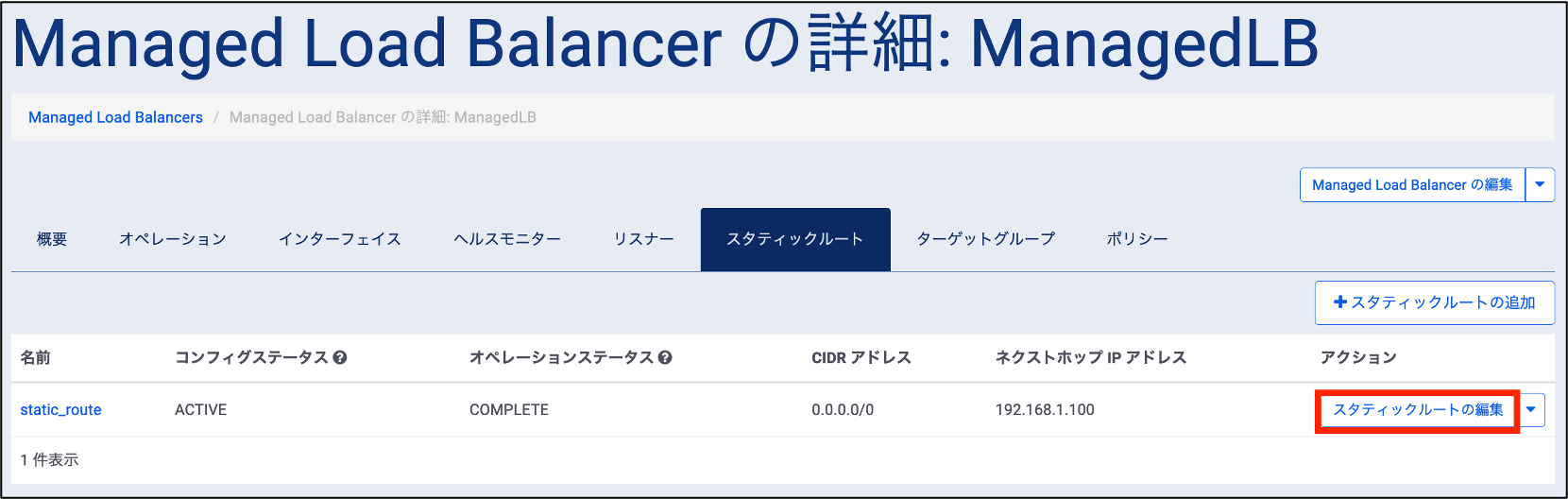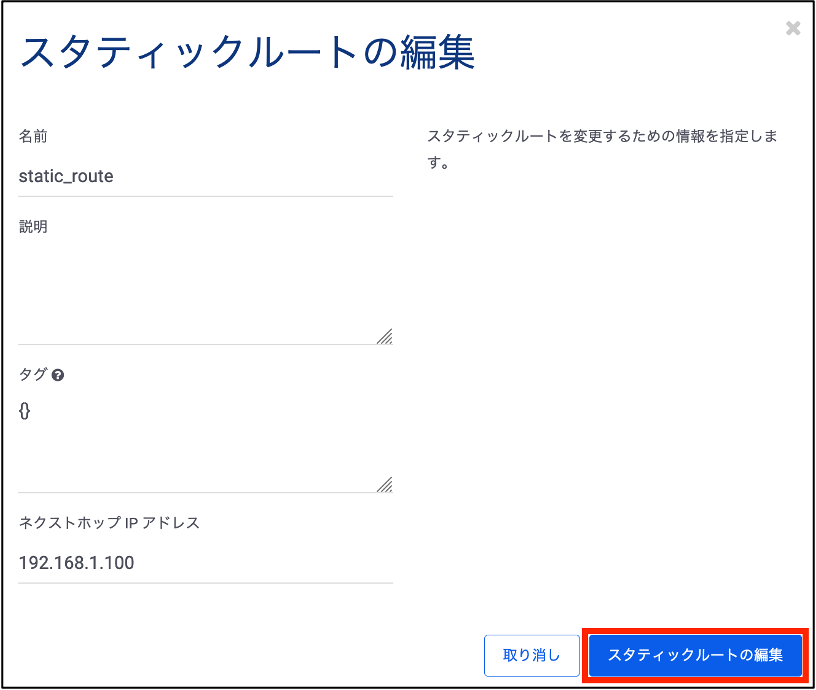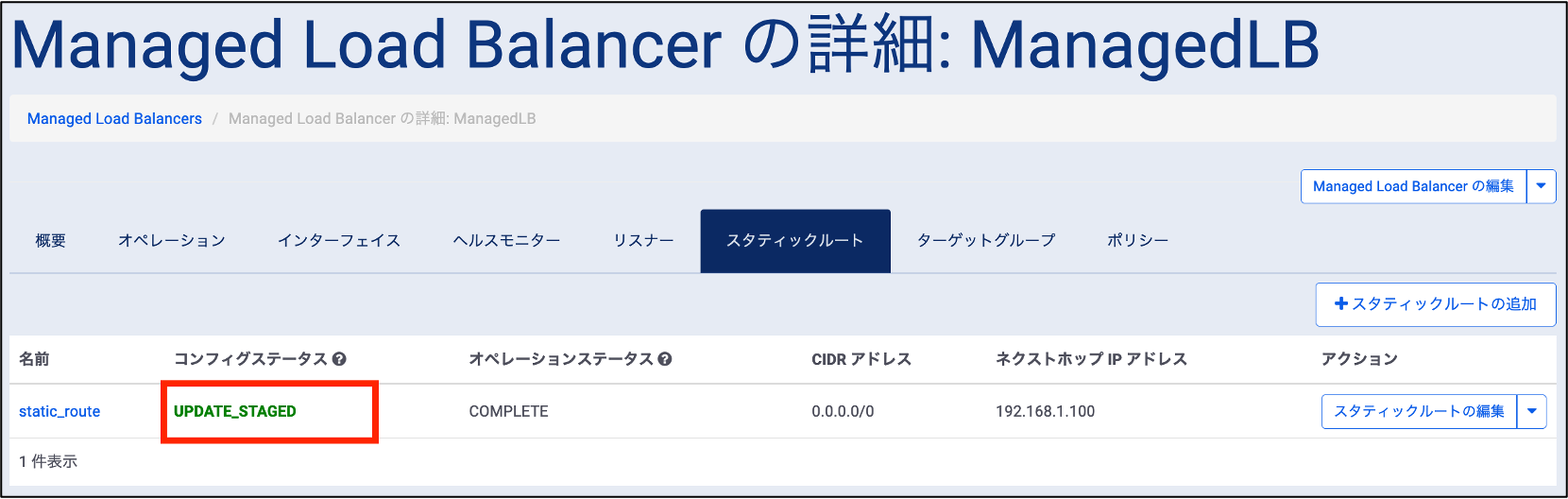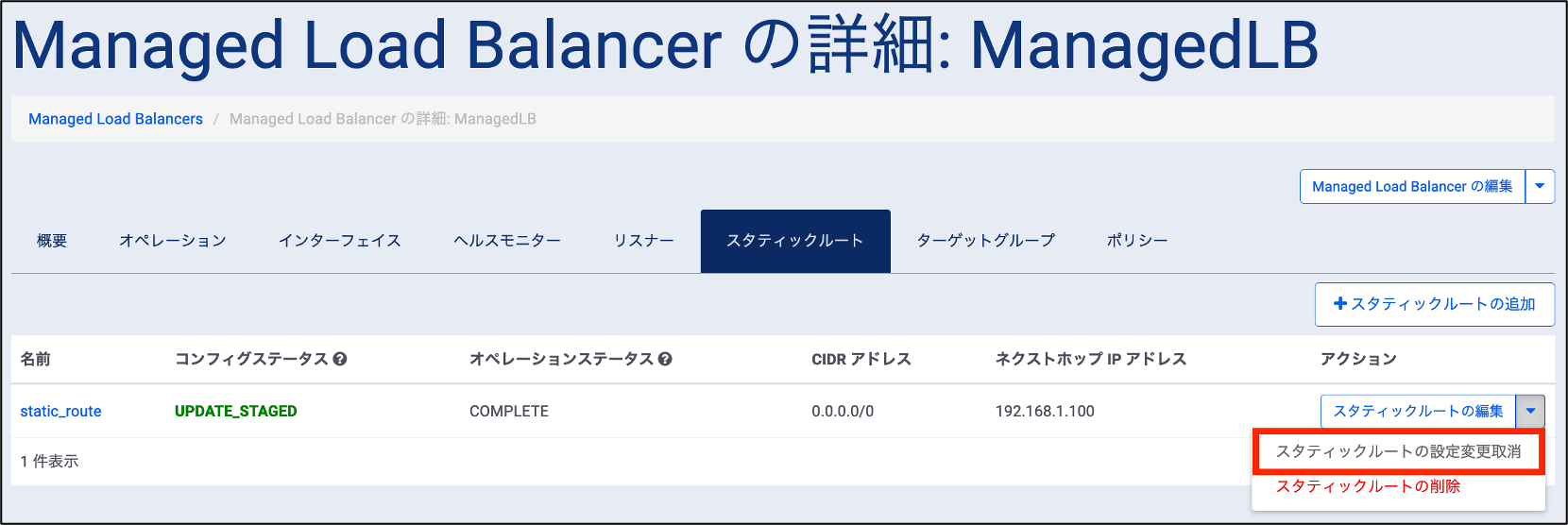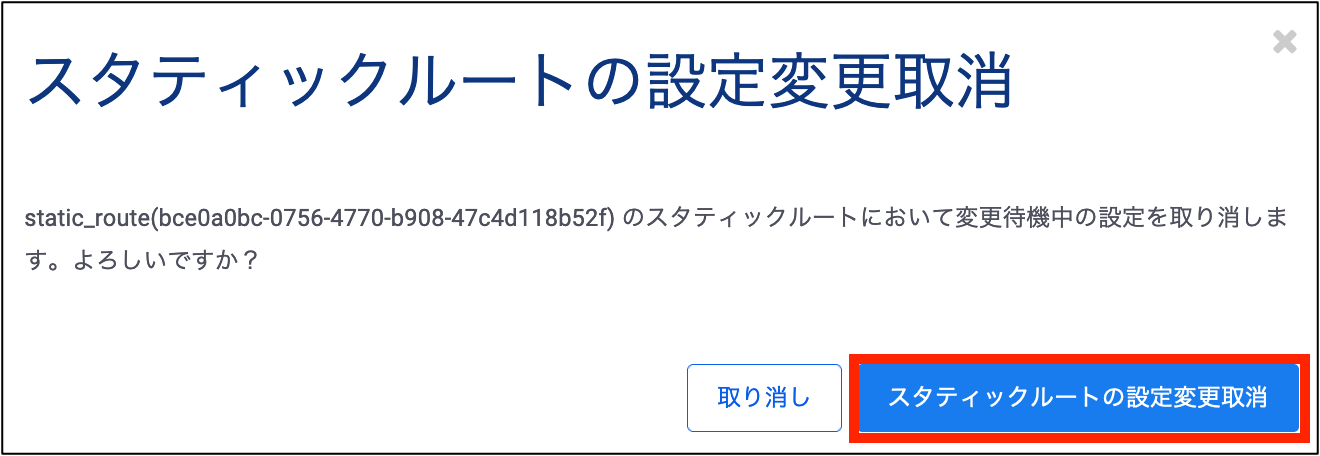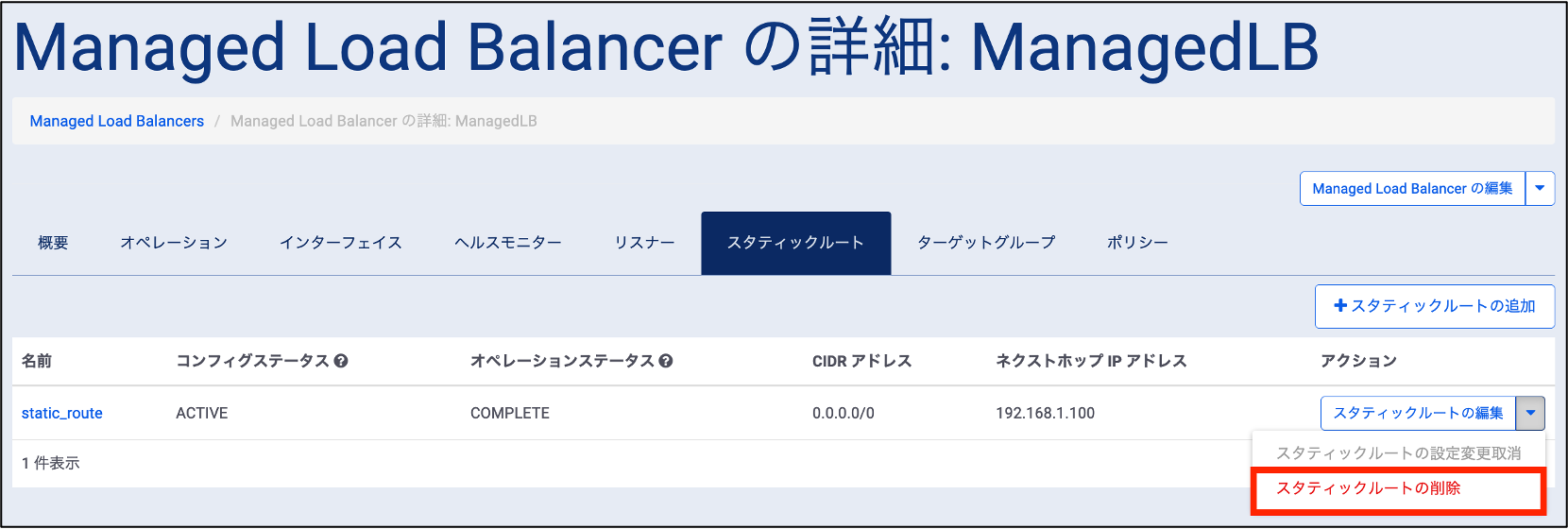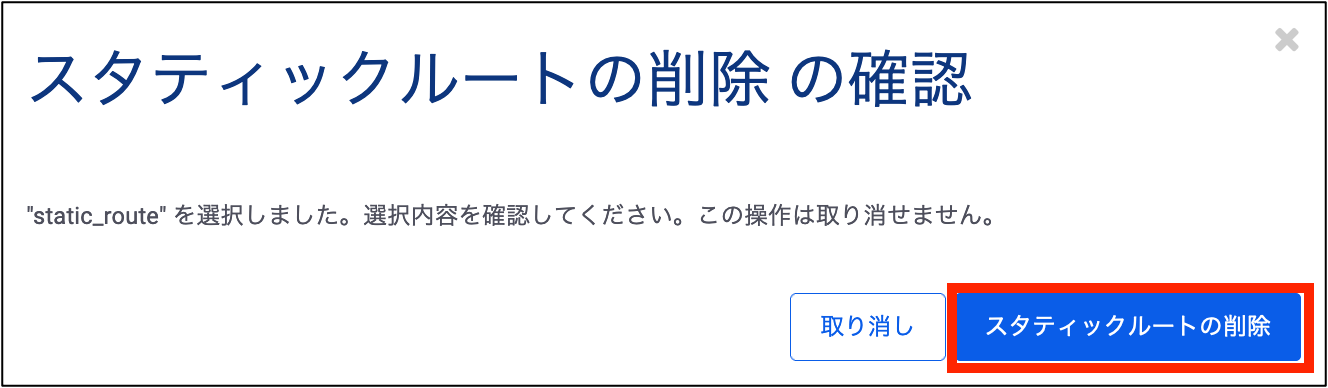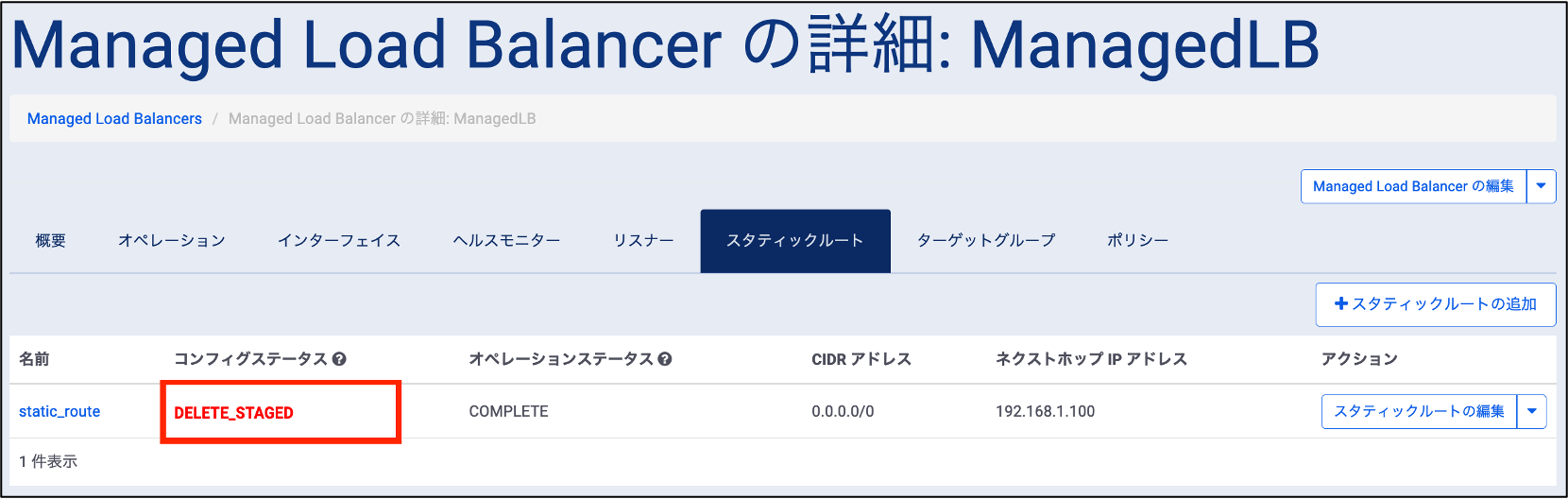スタティックルートの設定方法¶
ここでは、スタティックルートの設定方法を説明します。
スタティックルートの設定では、Managed Load Balancerにスタティックルートを設定することができます。
スタティックルートの追加¶
1. コントロールパネルから、「クラウド/サーバー ローカルネットワーク」→「Managed Load Balancer」を選択します。
2. Managed Load Balancerの一覧画面が表示されるので、スタティックルートを追加するManaged Load Balancerを選択します。
3. 「スタティックルート」タブを開き、「スタティックルートの追加」をクリックします。
4. スタティックルートの追加に必要な項目を入力します。設定できる項目は下記の通りです。
指定可能なパラメータ |
詳細 |
入力形式 |
名前 |
スタティックルートの名前を設定することができます。 |
1〜3バイト文字 255文字まで |
説明 |
スタティックルートの説明を設定することができます。 |
1〜3バイト文字 255文字まで |
タグ |
スタティックルートのタグを設定することができます。 |
JSON フォーマット
1〜3バイト文字 32,767文字まで
|
CIDRアドレス |
スタティックルートのCIDR形式のネットワークアドレスを設定することができます。 |
CIDR 形式 |
ネクストホップIPアドレス |
スタティックルートのネクストホップIPアドレスを設定することができます。 |
IPv4アドレス形式 |
注釈
既に存在する他のスタティックルートの宛先CIDRアドレスと同一の宛先CIDRアドレスは指定できません。
宛先CIDRアドレスとして、インターフェイスに接続されたネットワーク内のアドレスを登録することはできません。
NG例:インターフェイスのネットワークアドレス:192.168.1.0/24,宛先CIDRアドレス:192.168.1.0/25
ネクストホップIPアドレスはインスタンスが接続されているロジカルネットワークに紐付くいずれかのサブネットのCIDRに含まれている必要があります。
ネクストホップIPアドレスとしてManaged Load Balancerインスタンスが接続されているロジカルネットワークに紐付くサブネットのネットワークアドレスやブロードキャストアドレスは指定できません。
5. 画面右下の 「スタティックルートの追加」をクリックすると設定内容が確定します。
6. スタティックルートのコンフィグステータスが「CREATE_STAGED」になったことを確認します。
7. 「Managed Load Balancerの設定変更適用」を実施し、スタティックルートの追加が完了します。
注釈
Managed Load Balancerの設定変更適用は他の設定項目とまとめて実施いただくことができます。
スタティックルートの詳細表示¶
1. Managed Load Balancerの一覧画面より、スタティックルートの詳細を確認するManaged Load Balancerのリソース名をクリックします。
2. 「スタティックルート」タブを開き、詳細を確認するスタティックルートのリソース名をクリックします。
3. スタティックルートの詳細画面が表示されます。確認できる情報は下記の通りです。
指定可能なパラメータ |
詳細 |
名前 |
スタティックルートの名前を参照することができます。 |
ID |
スタティックルートのIDを参照することができます。 |
説明 |
スタティックルートの説明を参照することができます。 |
タグ |
スタティックルートのタグを参照することができます。 |
コンフィグステータス |
スタティックルートのコンフィグステータスを参照することができます。
取り得る値は下記の通りです。
・"ACTIVE" : Managed Load Balancerに適用待ちのコンフィグが存在しない状態
・"CREATE_STAGED" : Managed Load Balancerに追加されるコンフィグが適用待ちとなっている状態
・"UPDATE_STAGED" : Managed Load Balancerに変更されるコンフィグが適用待ちとなっている状態
・"DELETE_STAGED" : Managed Load Balancerに削除されるコンフィグが適用待ちとなっている状態
|
オペレーションステータス |
スタティックルートのオペレーションステータスを参照することができます。
取り得る値は下記の通りです。
・"NONE" : 初期状態
・"PROCESSING" : Managed Load Balancerにコンフィグを適用中の状態
・"COMPLETE" : 直近のオペレーションが完了した状態
・"STUCK" : 直近のオペレーション処理が停止しており、オペレータによる介入が必要なため、リソースに対する操作が不可能な状態
・"ERROR" : 直近のオペレーション処理に失敗したが、正常にロールバックされているため、リソースに対する操作は可能な状態
|
CIDRアドレス |
スタティックルートのCIDRアドレスを参照することができます。 |
ネクストホップIPアドレス |
スタティックルートのネクストホップIPアドレスを参照することができます。 |
スタティックルートの編集¶
1. Managed Load Balancerの一覧画面より、スタティックルートを編集するManaged Load Balancerのリソース名をクリックします。
2. 「スタティックルート」タブを開き、編集するスタティックルートのアクションプルダウンから「スタティックルートの編集」をクリックします。
3. 編集する設定を入力します。設定できる項目は下記の通りです。
指定可能なパラメータ |
詳細 |
入力形式 |
名前 |
スタティックルートの名前を設定することができます。 |
1〜3バイト文字 255文字まで |
説明 |
スタティックルートの説明を設定することができます。 |
1〜3バイト文字 255文字まで |
タグ |
スタティックルートのタグを設定することができます。 |
JSON フォーマット
1〜3バイト文字 32,767文字まで
|
ネクストホップIPアドレス |
スタティックルートのネクストホップIPアドレスを設定することができます。 |
IPv4アドレス形式 |
注釈
ネクストホップIPアドレスはManaged Load Balancerインスタンスが接続されているロジカルネットワークに紐付くいずれかのサブネットのCIDRに含まれている必要があります。
ネクストホップIPアドレスとしてManaged Load Balancerインスタンスが接続されているロジカルネットワークに紐付くサブネットのネットワークアドレスやブロードキャストアドレスは指定できません。
4. 画面右下の 「スタティックルートの編集」をクリックすると設定内容が確定します。
5. スタティックルートのコンフィグステータスが「UPDATE_STAGED」あるいは「CREATE_STAGED」になっている場合は、「Managed Load Balancerの設定変更適用」を実施し、スタティックルートの編集が完了します。
注釈
名前、説明、タグのみを編集した場合は、コンフィグステータスは「UPDATE_STAGED」には遷移しません。
また、Managed Load Balancerの設定変更適用は他の設定項目とまとめて実施いただくことができます。
スタティックルートの設定変更取消¶
1. Managed Load Balancerの一覧画面より、スタティックルートの設定変更を取り消しするManaged Load Balancerのリソース名をクリックします。
2. 「スタティックルート」タブを開き、設定変更を取り消しするスタティックルートのアクションプルダウンから「スタティックルートの設定変更取消」をクリックします。
3. スタティックルートの設定変更取消の確認画面が表示されるので、「スタティックルートの設定変更取消」をクリックします。
スタティックルートの削除¶
1. Managed Load Balancerの一覧画面より、スタティックルートの設定を削除するManaged Load Balancerのリソース名をクリックします。
2. 「スタティックルート」タブを開き、削除するスタティックルートのアクションプルダウンから「スタティックルートの削除」をクリックします。
3. スタティックルートの削除の確認画面が表示されるので、「スタティックルートの削除」をクリックします。
注釈
本操作でスタティックルートのコンフィグステータスが「DELETE_STAGED」となった後、Managed Load Balancerの設定変更適用を実施するまではManaged Load Balancerインスタンスからスタティックルート設定は削除されません。Managed Load Balancerインスタンスからスタティックルート設定を削除する場合は、本操作に続いて「Managed Load Balancerの設定変更適用」を実施してください。
また、「DELETE_STAGED」となっている設定を取り消す場合は、「スタティックルートの設定変更取消」を実施してください。
4. スタティックルートのステータスが「DELETE_STAGED」になったことを確認します。
5. 「Managed Load Balancerの設定変更適用」を実施し、スタティックルートの削除が完了します。
注釈
Managed Load Balancerの設定変更適用は他の設定項目とまとめて実施いただくことができます。